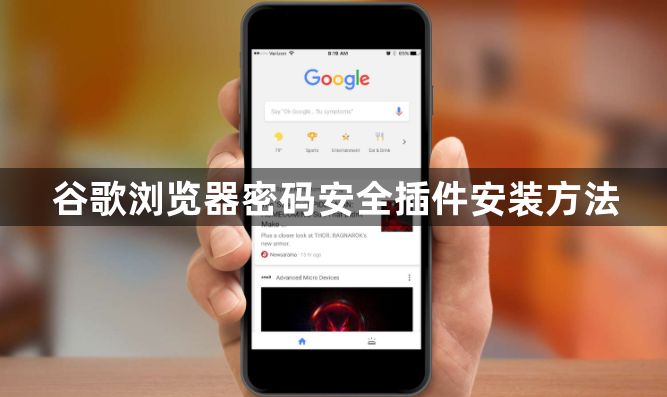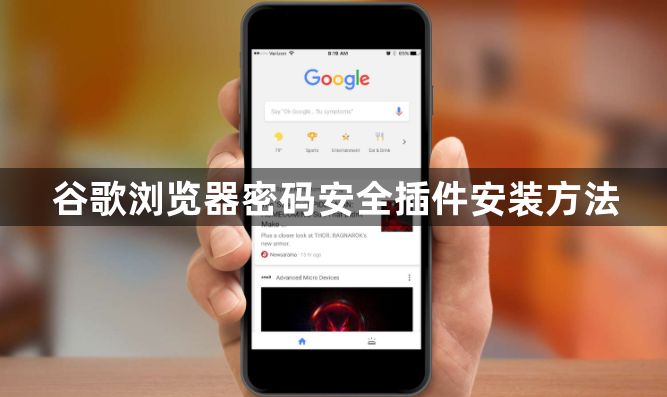
以下是谷歌浏览器密码安全插件安装方法:
1. 进入Chrome网上应用店
- 打开Chrome浏览器,在地址栏输入`chrome://extensions/`并按回车键,进入扩展程序管理页面。在该页面左上角点击“打开Chrome网上应用店”,进入官方插件库。或者直接在浏览器的搜索框中输入“Chrome Web Store”,然后按回车键,也可以进入Chrome网上应用店。
2. 搜索密码安全插件
- 在Chrome网上应用店的搜索框中,输入与密码安全相关的关键词,如“password manager”(密码管理器)、“lock”(锁)等。常见的密码安全插件有LastPass、1Password、Bitwarden、LockPW等。根据个人需求和插件的评价、功能等特点,选择合适的插件。例如,如果你需要一个简单的本地密码保护插件,可以选择LockPW;如果需要跨设备同步和管理大量密码,可以选择LastPass、1Password或Bitwarden等。
3. 安装插件
- 找到想要安装的插件后,点击插件旁边的“添加到Chrome”按钮。此时,浏览器会弹出一个确认框,询问是否确认安装该插件。在确认框中点击“添加扩展程序”,插件将开始下载并自动安装。安装过程中,浏览器可能会提示你需要一些权限,如访问你的浏览数据等,根据实际情况选择是否允许。一般来说,密码安全插件需要一定的权限才能正常工作,但要注意谨慎授权,避免授予不必要的权限。
4. 配置插件
- 安装完成后,插件图标会出现在浏览器右上角。点击插件图标,进入插件的设置页面。不同的插件配置方式可能有所不同,但一般都会要求你设置一个主密码,用于保护插件中的密码数据。设置一个强密码,包含字母、数字和特殊字符,并且不要与其他网站的密码相同。此外,还可以根据插件的功能进行其他相关设置,如自动填充选项、密码生成规则等。
5. 管理已安装的插件
- 若需管理已安装的插件,可点击浏览器右上角的“三点菜单”按钮,选择“更多工具”>“扩展程序”。在“扩展程序”页面,可对已安装的插件进行启用、禁用或删除操作,还能访问插件的设置进行个性化配置。